Heim >Betrieb und Instandhaltung >Windows-Betrieb und -Wartung >So partitionieren Sie die Festplatte im Win7-System
So partitionieren Sie die Festplatte im Win7-System
- 王林Original
- 2019-10-28 14:49:1141285Durchsuche
So partitionieren Sie die Festplatte im Win7-System: 1. Öffnen Sie die Computerverwaltung und wählen Sie Datenträgerverwaltung. 2. Wählen Sie die zu komprimierende Festplatte aus und führen Sie den Datenträgerkomprimierungsvorgang durch ein schneller Formatierungsvorgang.

Spezifische Methode:
1. Öffnen Sie das Fenster „Computerverwaltung“
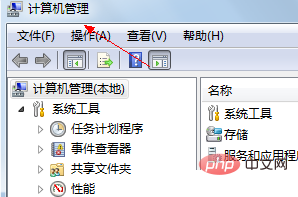
2. Wählen Sie „Datenträger“ >> „Speicherverwaltung“ und öffnen Sie die Seite „Datenträgerverwaltung“ wie gezeigt:
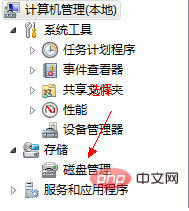
3. Klicken Sie mit der rechten Maustaste, um den Datenträger auszuwählen, der erstellt werden soll komprimiert (in diesem Beispiel Laufwerk D auswählen), wählen Sie „Volume komprimieren“ für die Verknüpfung
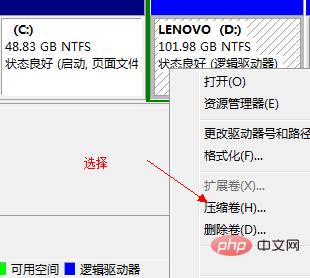
4. Wählen Sie die Schaltfläche „Komprimieren“
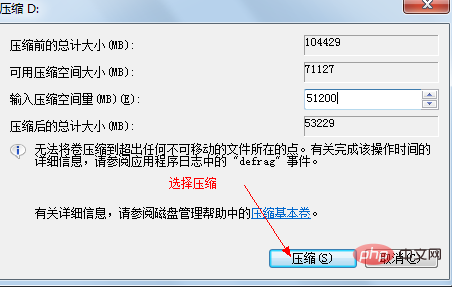
5, öffnen Sie den Assistenten für neue einfache Volumes, fahren Sie mit dem nächsten Schritt fort, geben Sie die Größe des neuen Datenträgers in der Größe des einfachen Volumes ein, nächster Schritt
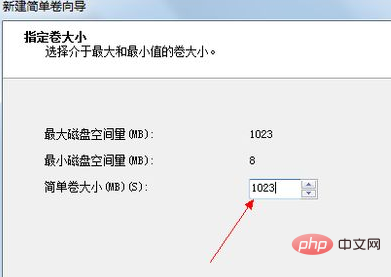
6. Wählen Sie die Laufwerksnummer aus, nächster Schritt
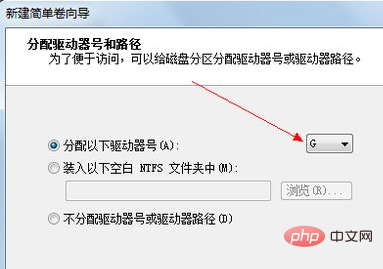
7. Wählen Sie das Dateisystemformat und aktivieren Sie dann das Kontrollkästchen, bevor Sie die Schnellformatierung durchführen
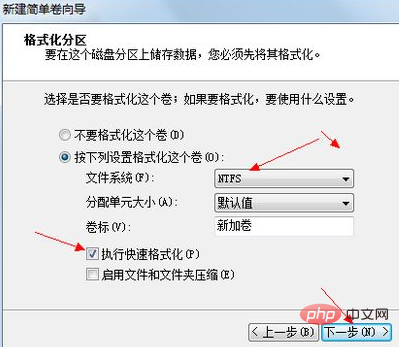
8. Klicken Sie auf die Schaltfläche „Fertig stellen“. Die neue Festplatte ist fertig
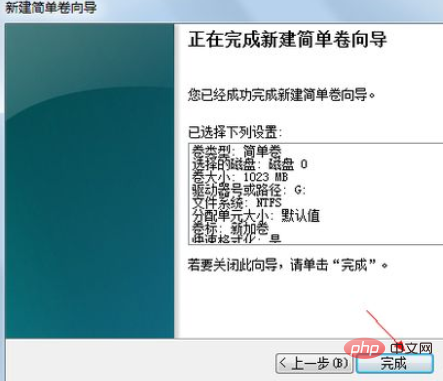
Empfohlenes Tutorial: Windows-Tutorial
Das obige ist der detaillierte Inhalt vonSo partitionieren Sie die Festplatte im Win7-System. Für weitere Informationen folgen Sie bitte anderen verwandten Artikeln auf der PHP chinesischen Website!

